太乐地图上点怎么导入到arcgis中
作者:网友整理
优太乐购安卓版(可以无本开店的超棒APP) v1.3.2 手机版 31.30M / 简体中文
点击下载
一起看地图安卓版(生活服务) v2.12.0.4 免费版 52.29M / 简体中文
点击下载
Earth地球最新版3.12.2 70.72M / 简体中文
点击下载太乐地图确实是非常好用的一款地图软件,这次主要就是帮助大家了解一下关于太乐地图上点怎么导入到arcgis中?其实太乐地图上点怎么导入到arcgis中的方法没有那么复杂,而且主要就是菜单的设置问题,相信大家看到下面关于太乐地图上点怎么导入到arcgis中的攻略很快就会自己操作的!
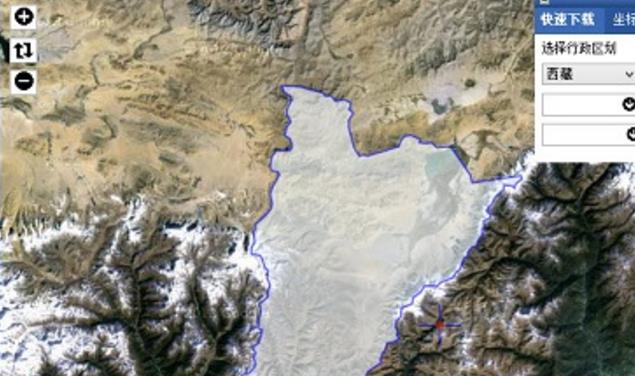
太乐地图上点怎么导入到arcgis中?
1、打开太乐地图下载器,在左上角【地图切换】菜单中确认您需要下载的地图,这里选择【谷歌卫星地图-无偏移】
2、在右上角工具栏中选择下载方式(有画框下载、画多边形下载、读取Kml下载、按行政区划下载多种方式),这里选择一个行政区划
3、双击行政区划,新建下载任务,配置下载任务为【库文件格式】,点击【确定】
4、等待下载完成,然后在【我的下载任务】中,选择任务并点击导出
5、在【导出】界面中,选择【大图:拼接】,选择要导出的【级别】,点击导出。你也可以选择【瓦片:ArcGIS】格式:此格式为一张张的小图片格式,不过ArcGIS 10.1及以上版本可以读取此种格式,像打开一张整图一样打开这些零散的地图,并且加载速度也比大图快上百倍,强烈建议选择这种格式导出。
6、导出完成后,在ArcGIS的工具栏中选择【Add Data】,然后选择你导出的大图即可完整加载。

太乐地图上点怎么导入到arcgis中总结:
如果你导出的【瓦片:ArcGIS】格式,则在【Add Data】窗口中定位到导出目录,并选择【Layers】图层,点确定即可。ArcGIS同样会像打开大图一样打开你下载的地图。

软件特别说明:这里还为你准备了太乐地图下载专区哦!
加载全部内容